„Google“ diske ir „iOS“ programoje „Google“ nuotraukos yra automatinio atsarginės kopijos funkcija. Vis dėlto aš imu tiek daug ekrano ir nenaudingų nuotraukų, kad norėčiau taikyti ad hoc metodą, kai reikia įkelti tik keletą pasirinktų nuotraukų.
„Google“ nuotraukų programa yra patogi kurti albumus skristi, kur galiu greitai įkelti nuotraukas ir dalintis jomis iš „iPhone“. Ir „Google“ nuotraukos, ir „Drive“ leidžia man pasirinkti nuotraukas iš mano „iPhone“ nuotraukų bibliotekos įkelti.
Paprastai naršau savo „iPhone“ nuotraukų biblioteką iš programos „Nuotraukos“, o ne „Google“ nuotraukų ar disko. Ir, kai vakar atnaujinote „Google“ diską „iOS“, dabar galiu įkelti nuotraukas iš savo nuotraukų bibliotekos, nereikia palikti „App“ programos ir atidaryti programą „Drive“.
Atnaujinta „Google“ disko programa dabar gauna savo akcijų lapą, kuris leidžia jums pridėti „Google“ diską kaip parinktį „Bendrinti“ programai „Nuotraukos“.
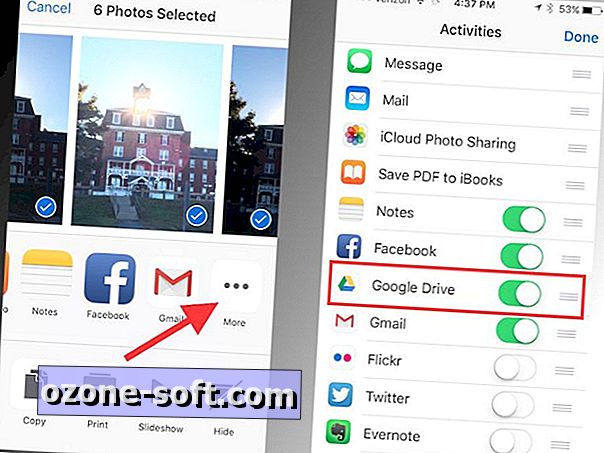
Jei norite ją nustatyti, paleiskite programą „Nuotraukos“ ir bakstelėkite „Share“ nuorodą grupei („Moment“, „Google“ įraše) arba atidarykite vieną nuotrauką ir apatiniame kairiajame kampe palieskite mygtuką „Share“. Bendrinimo meniu braukite į kairę, kol pamatysite mygtuką Daugiau. Bakstelėkite mygtuką Daugiau ir palieskite perjungimo jungiklį į „Google“ diską. Bakstelėkite Atlikta ir, kai grįšite į bendrinimo meniu, pamatysite „Google“ diską.
Kai paliesite bendrinti „Google“ diską, galėsite pasirinkti, kurią „Google“ paskyrą naudoti (jei turite daugiau nei vieną) ir aplanką, kuriame norite nuotrauką (-as). Taip pat galite pervardyti įkeliamas nuotraukas.
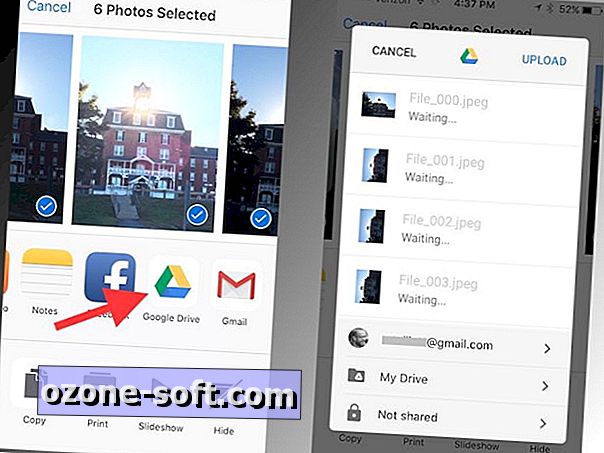
Jei „Google“ nuotraukų programa „iOS“ prietaise yra papildyta „Google“ disko programoje, „Google“ nuotraukose galite pasirinkti, ar valdyti nuotraukas ir vaizdo įrašus, kuriuos įkėlėte į „Drive“, rodomi ir „Photos“. Atidarykite „Google“ nuotraukas, viršutiniame kairiajame kampe bakstelėkite hamburgerio mygtuką ir bakstelėkite Nustatymai. Čia pamatysite parinktį „Rodyti„ Google “disko nuotraukas ir vaizdo įrašus„ Nuotraukų bibliotekoje “.
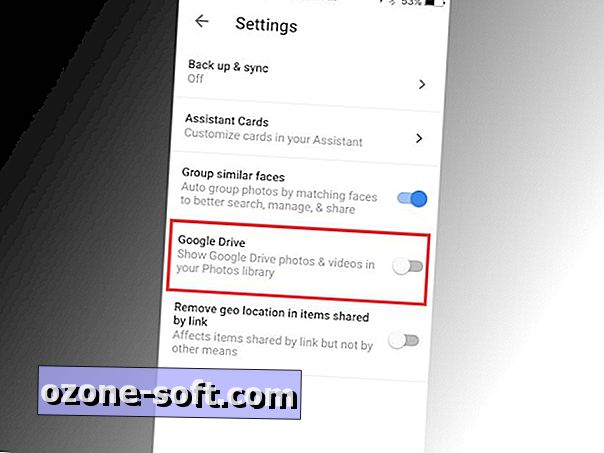
Įjungus, nuotraukos ir vaizdo įrašai, kuriuos įkėlėte į „Drive“, bus rodomi nuotraukose. Išjungę, palaikysite sieną tarp „Drive“ ir „Photos“, kur nuotraukos, kurias įkėlėte į „Drive“, yra ne „Photos“.
Aš jį išjungiu, nes aš naudoju šias dvi paslaugas skirtingai ir nenoriu, pavyzdžiui, ekrano kopijos ir nuotraukos, kurias įkeliu į „Drive for work“, kad galėčiau užteršti savo biblioteką „Google“ nuotraukose, kurias naudoju daugiau šeimos nuotraukų archyvavimui ir bendrinimui su šeima ir draugai.
Norėdami daugiau sužinoti, kaip pradėti naudotis „Google“ nuotraukomis ir kaip automatiškai įkelti nuotraukas iš kompiuterio į „Google“ nuotraukas.




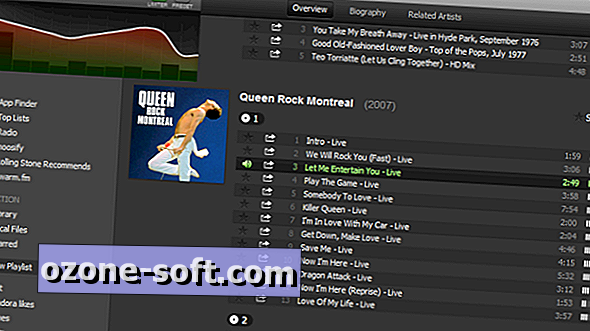







Palikite Komentarą